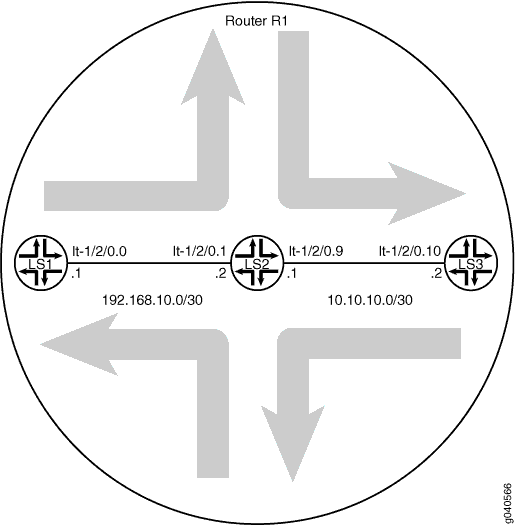論理システムでのスタティック ルーティング
例: 同じルーター内の論理システム間における静的ルートの設定
この例では、論理システム間の静的ルートを設定する方法を示しています。論理システムは単一の物理ルーターに設定され、論理トンネル インターフェイスで接続されています。
要件
論理トンネル(lt)インターフェイスを使用して論理システムを接続する必要があります。例 :物理ルーターおよびデバイス上の論理トンネル インターフェイスを使用して、同じデバイス内MX シリーズシステムを接続EX シリーズ スイッチ。
概要
静的ルートは、特定のパスを使用してルートが特定のサブネットに取得する方法を指定する、デバイスのハードコードされたパスです。多くの場合、スタブ ネットワークに接続されたルーターは、スタティック ルートを使用するように設定されます。ス タブ ネットワークは 、他のネットワークに関する知識がないネットワークです。Stub networks は、1 つのパスを通して非ローカル トラフィックを送信します。ネットワークは、非ローカルの宛先へのデフォルト ルートのみを認識します。この例では、論理システム LS1 を 10.10.10.0/30 ネットワークへの静的ルートで設定し、ネクストホップ アドレスを 192.168.10.2 として定義します。論理システム LS1 は、192.168.10.0/30 ネットワークへの静的ルートを使用して設定し、ネクストホップ アドレス 10.10.10.1 を指定します。
構成
CLI迅速な設定
この例を迅速に設定するには、以下のコマンドをコピーして、テキスト ファイルに貼り付け、改行を削除し、ネットワーク設定に一致する必要がある詳細情報を変更してから、コマンドを階層レベルで CLI にコピー アンド ペースト [edit] します。
set logical-systems LS1 interfaces lt-1/2/0 unit 0 description LS1->LS2 set logical-systems LS1 interfaces lt-1/2/0 unit 0 encapsulation ethernet set logical-systems LS1 interfaces lt-1/2/0 unit 0 peer-unit 1 set logical-systems LS1 interfaces lt-1/2/0 unit 0 family inet address 192.168.10.1/30 set logical-systems LS2 interfaces lt-1/2/0 unit 1 description LS2->LS1 set logical-systems LS2 interfaces lt-1/2/0 unit 1 encapsulation ethernet set logical-systems LS2 interfaces lt-1/2/0 unit 1 peer-unit 0 set logical-systems LS2 interfaces lt-1/2/0 unit 1 family inet address 192.168.10.2/30 set logical-systems LS2 interfaces lt-1/2/0 unit 9 description LS2->LS3 set logical-systems LS2 interfaces lt-1/2/0 unit 9 encapsulation ethernet set logical-systems LS2 interfaces lt-1/2/0 unit 9 peer-unit 10 set logical-systems LS2 interfaces lt-1/2/0 unit 9 family inet address 10.10.10.1/30 set logical-systems LS3 interfaces lt-1/2/0 unit 10 description LS3->LS2 set logical-systems LS3 interfaces lt-1/2/0 unit 10 encapsulation ethernet set logical-systems LS3 interfaces lt-1/2/0 unit 10 peer-unit 9 set logical-systems LS3 interfaces lt-1/2/0 unit 10 family inet address 10.10.10.2/30 set logical-systems LS1 routing-options static route 10.10.10.0/30 next-hop 192.168.10.2 set logical-systems LS3 routing-options static route 192.168.10.0/30 next-hop 10.10.10.1
手順
手順
次の例では、設定階層内のさまざまなレベルに移動する必要があります。デバイスのナビゲーションの詳細については、「 CLI ガイド 」の「 設定モードでの CLI CLI エディター の使用 」を 参照してください。
論理システム間の静的ルートを設定するには、次の手順に示します。
コマンドを
show interfaces terse実行して、ルーターに論理トンネル(lt)インターフェイスが含か確認します。user@host> show interfaces terse Interface Admin Link Proto Local Remote so-0/0/0 up down so-0/0/1 up down so-0/0/2 up down so-0/0/3 up down gr-1/2/0 up up ip-1/2/0 up up lt-1/2/0 up up ...
論理システム LS2 に接続する論理システム LS1 の論理トンネル インターフェイスを設定します。
[edit] user@host# set logical-systems LS1 interfaces lt-1/2/0 unit 0 description LS1->LS2 user@host# set logical-systems LS1 interfaces lt-1/2/0 unit 0 encapsulation ethernet user@host# set logical-systems LS1 interfaces lt-1/2/0 unit 0 peer-unit 1 user@host# set logical-systems LS1 interfaces lt-1/2/0 unit 0 family inet address 192.168.10.1/30
論理システム LS1 に接続する論理システム LS2 の論理トンネル インターフェイスを設定します。
[edit] user@host# set logical-systems LS2 interfaces lt-1/2/0 unit 1 description LS2->LS1 user@host# set logical-systems LS2 interfaces lt-1/2/0 unit 1 encapsulation ethernet user@host# set logical-systems LS2 interfaces lt-1/2/0 unit 1 peer-unit 0 user@host# set logical-systems LS2 interfaces lt-1/2/0 unit 1 family inet address 192.168.10.2/30
論理システム LS3 に接続する論理システム LS2 の論理トンネル インターフェイスを設定します。
[edit] user@host# set logical-systems LS2 interfaces lt-1/2/0 unit 9 description LS2->LS3 user@host# set logical-systems LS2 interfaces lt-1/2/0 unit 9 encapsulation ethernet user@host# set logical-systems LS2 interfaces lt-1/2/0 unit 9 peer-unit 10 user@host# set logical-systems LS2 interfaces lt-1/2/0 unit 9 family inet address 10.10.10.1/30
論理システム LS2 に接続する論理システム LS3 の論理トンネル インターフェイスを設定します。
[edit] user@host# set logical-systems LS3 interfaces lt-1/2/0 unit 10 description LS3->LS2 user@host# set logical-systems LS3 interfaces lt-1/2/0 unit 10 encapsulation ethernet user@host# set logical-systems LS3 interfaces lt-1/2/0 unit 10 peer-unit 9 user@host# set logical-systems LS3 interfaces lt-1/2/0 unit 10 family inet address 10.10.10.2/30
10.10.10.0/30 ネットワークに接続する論理システム LS1 上で静的ルートを設定します。
[edit] user@host# set logical-systems LS1 routing-options static route 10.10.10.0/30 next-hop 192.168.10.2
192.168.10.0/30 ネットワークに接続する論理システム LS3 上で静的ルートを設定します。
[edit] user@host# set logical-systems LS3 routing-options static route 192.168.10.0/30 next-hop 10.10.10.1
デバイスの設定が完了したら、設定をコミットします。
[edit] user@host# commit
結果
コマンドを発行して設定を確認 show logical-systems します。出力結果に意図した設定結果が表示されない場合は、この例の手順を繰り返して設定を修正します。
user@host# show logical-systems
LS1 {
interfaces {
lt-1/2/0 {
unit 0 {
description LS1->LS2;
encapsulation ethernet;
peer-unit 1;
family inet {
address 192.168.10.1/30;
}
}
}
}
routing-options {
static {
route 10.10.10.0/30 next-hop 192.168.10.2;
}
}
}
LS2 {
interfaces {
lt-1/2/0 {
unit 1 {
description LS2->LS1;
encapsulation ethernet;
peer-unit 0;
family inet {
address 192.168.10.2/30;
}
}
unit 9 {
description LS2->LS3;
encapsulation ethernet;
peer-unit 10;
family inet {
address 10.10.10.1/30;
}
}
}
}
}
LS3 {
interfaces {
lt-1/2/0 {
unit 10 {
description LS3->LS2;
encapsulation ethernet;
peer-unit 9;
family inet {
address 10.10.10.2/30;
}
}
}
}
routing-options {
static {
route 192.168.10.0/30 next-hop 10.10.10.1;
}
}
}
検証
設定が正常に機能されていることを確認します。
論理システムがアップの確認
目的
インターフェイスが適切に設定されていることを確認します。
アクション
user@host> show interfaces terse Interface Admin Link Proto Local Remote ... lt-1/2/0 up up lt-1/2/0.0 up up inet 192.168.10.1/30 lt-1/2/0.1 up up inet 192.168.10.2/30 lt-1/2/0.9 up up inet 10.10.10.1/30 lt-1/2/0.10 up up inet 10.10.10.2/30 ...
論理システム間の接続検証
目的
スタティック ルートが論理システム LS1 および LS3 のルーティング テーブルに表示されている必要があります。また、論理システムが互いに ping を実行できる必要があります。
アクション
user@host> show route logical-system LS1
inet.0: 3 destinations, 3 routes (3 active, 0 holddown, 0 hidden)
+ = Active Route, - = Last Active, * = Both
10.10.10.0/30 *[Static/5] 18:43:25
> to 192.168.10.2 via lt-1/2/0.0
192.168.10.0/30 *[Direct/0] 18:43:25
> via lt-1/2/0.0
192.168.10.1/32 *[Local/0] 18:43:25
Local via lt-1/2/0.0
user@host> show route logical-system LS3
inet.0: 3 destinations, 3 routes (3 active, 0 holddown, 0 hidden)
+ = Active Route, - = Last Active, * = Both
10.10.10.0/30 *[Direct/0] 23:11:21
> via lt-1/2/0.10
10.10.10.2/32 *[Local/0] 23:11:21
Local via lt-1/2/0.10
192.168.10.0/30 *[Static/5] 00:23:31
> to 10.10.10.1 via lt-1/2/0.10
LS1、Ping LS3 から
user@host> set cli logical-system LS1
user@host:LS1> ping 10.10.10.2 PING 10.10.10.2 (10.10.10.2): 56 data bytes 64 bytes from 10.10.10.2: icmp_seq=0 ttl=63 time=1.263 ms 64 bytes from 10.10.10.2: icmp_seq=1 ttl=63 time=1.086 ms 64 bytes from 10.10.10.2: icmp_seq=2 ttl=63 time=1.077 ms
LS3、Ping LS1 から
user@host> set cli logical-system LS3
user@host:LS3> ping 192.168.10.1 PING 192.168.10.1 (192.168.10.1): 56 data bytes 64 bytes from 192.168.10.1: icmp_seq=0 ttl=63 time=10.781 ms 64 bytes from 192.168.10.1: icmp_seq=1 ttl=63 time=1.167 ms 64 bytes from 192.168.10.1: icmp_seq=2 ttl=63 time=1.152 ms